cad中如何给文件加密?
Hello!大家好,我是阿广,在我们使用cad绘制好图形之后,有时候由于所绘图形涉及到个人隐私,或者商业机密,就需要给所绘制出来的cad文件加密。那么怎样才能给cad的文件加密呢?下面具体介绍一下。(⊃‿⊂)

原料/工具
无
方法/步骤
第1步
启动cad,假设我们要给下面这幅图形加密,该怎么做呢?
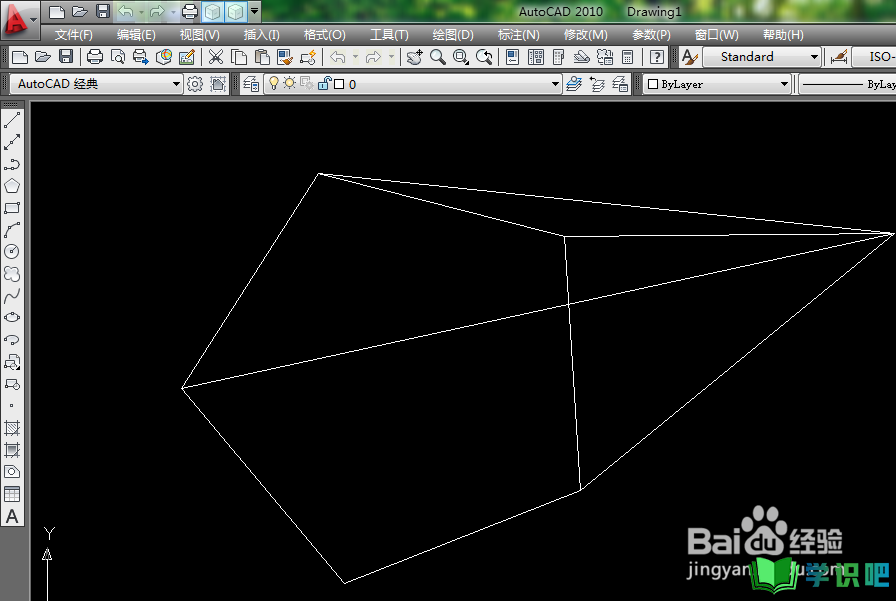
第2步
这时,要找到设置密码的地方。有两种办法进行处理。这里分开说。在命令栏里输入op 然后按回车键,如下图。
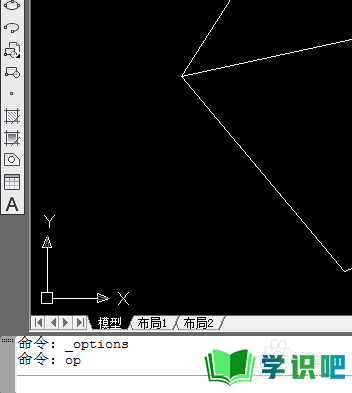
第3步
当然,你也可以选择工具栏上的“工具”——“选项”。如下图所示。
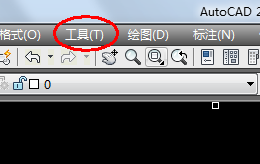
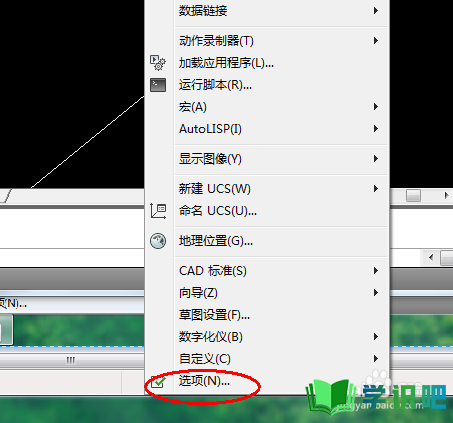
第4步
步骤二和步骤三最终的结果都是下图,选择打开和保存,找到安全选项。
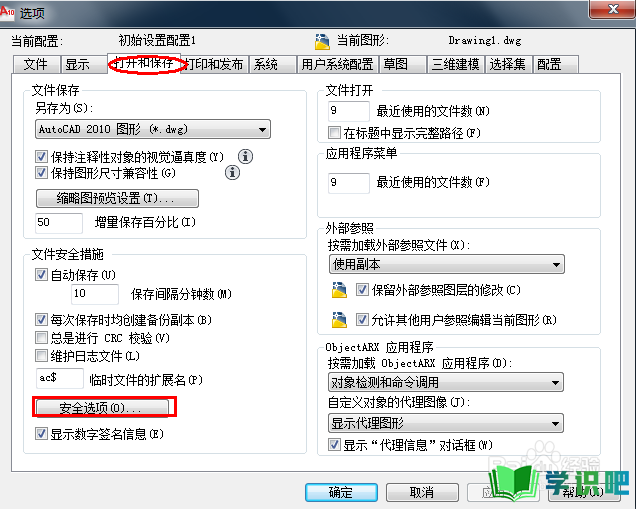
第5步
点开安全选项后,就可以为自己的文件设置一个密码了,再点击确认。注意了,密码不要设置太简单了。设置密码点击确认后,是需要再次输入一次密码的,如下图二。
这时,再点击另存为,给文件取一个名字。这样你保存的这个文件就被加密了。
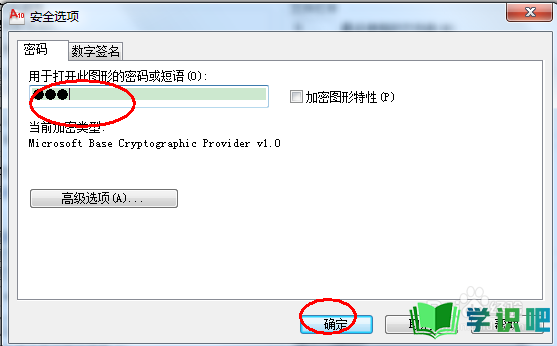
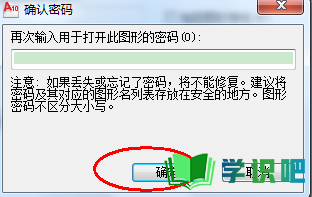
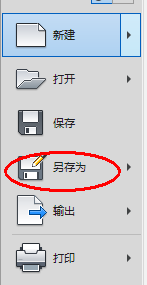
第6步
再次点击刚才加密后要保存的文件,如下图,就会提示输入密码了。
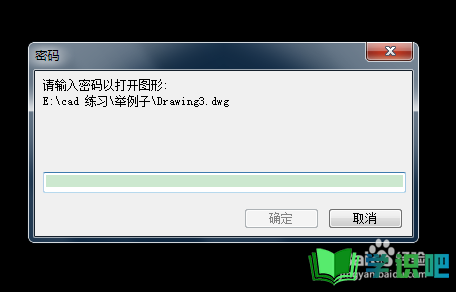
加密中要注意的问题。
第1步
当我们进行上述操作的时候,如下图,第一次输入密码时,会有一个是否加密图形的选型。个人建议还是勾选上。如果没有勾选上时,若鼠标点击时,是可以看见图形的大概情况的。这样还是有泄露的风险的。如下图二。
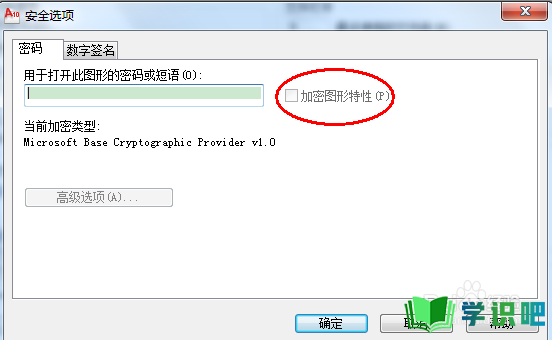
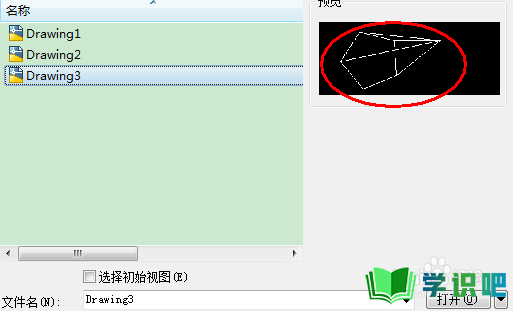
温馨提示
以上就是“cad中如何给文件加密?”的全部内容了,如果大家想要了解更多的内容,可以关注学识吧哦!我们每天都会为大家带来更多的生活小知识,供大家学习了解,最后,别忘了给小编点赞!(⊃‿⊂)
